小白U盘一键重装win7系统教程
- 分类:Win7 教程 回答于: 2022年10月03日 08:03:08
许多新手在使用电脑重装软件的时候会遇到许多的问题,而有小白一键重装系统软件可以为大家解决这个些问题,可不知道该软件怎么重装win7系统使用。那么小编就给大家演示下详细的小白U盘一键重装系统教程步骤吧。
工具/原料
电脑型号:戴尔灵越12
系统版本:win10专业版
软件版本:小白一键重装系统 V 3.0
方法
小白U盘一键重装win7系统。
1、怎么重装win7系统,首先浏览器搜索下载小白一键重装系统,安装后打开,点击在线重装,选择系统。

2、选择好后点击安装。
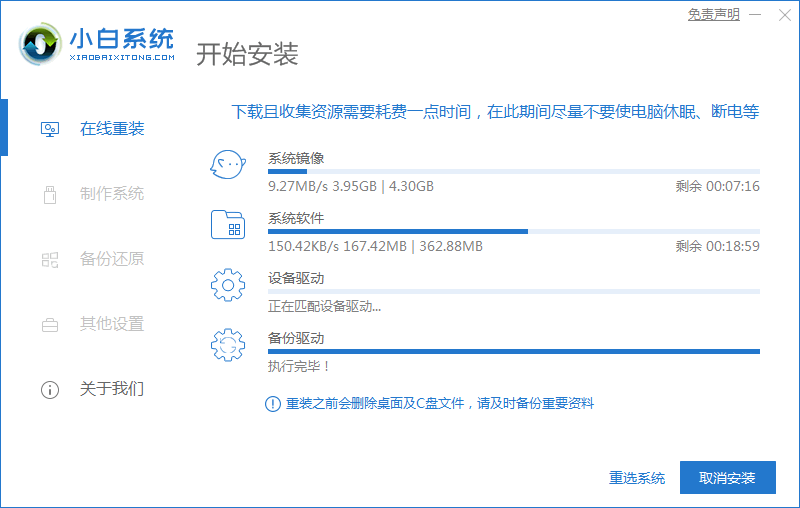
3、选择立即重启。
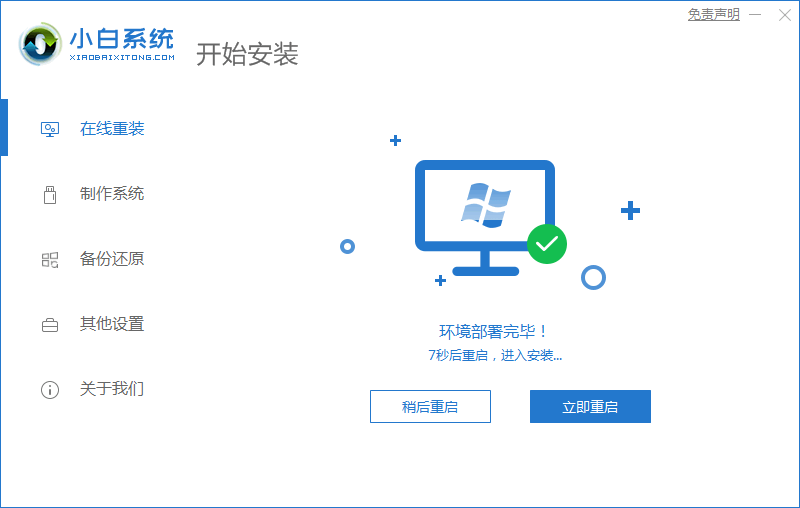
4、重启后进入开机界面,选择xiaobai-pe系统进入。
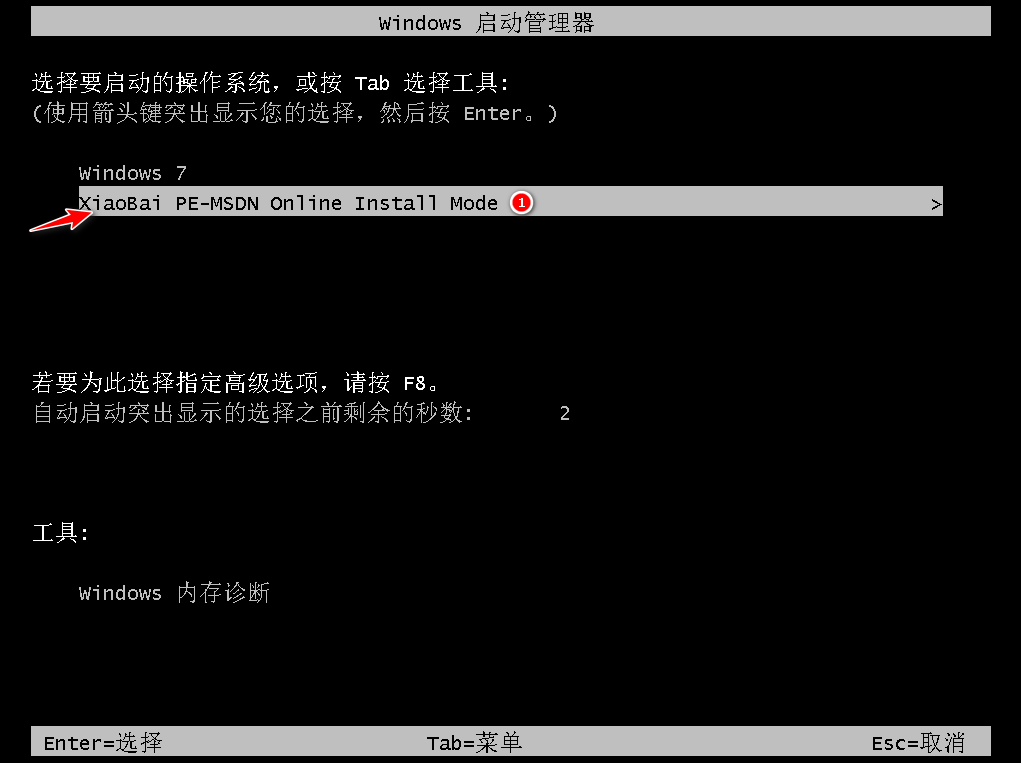
5、进入pe系统后,自动安装系统。
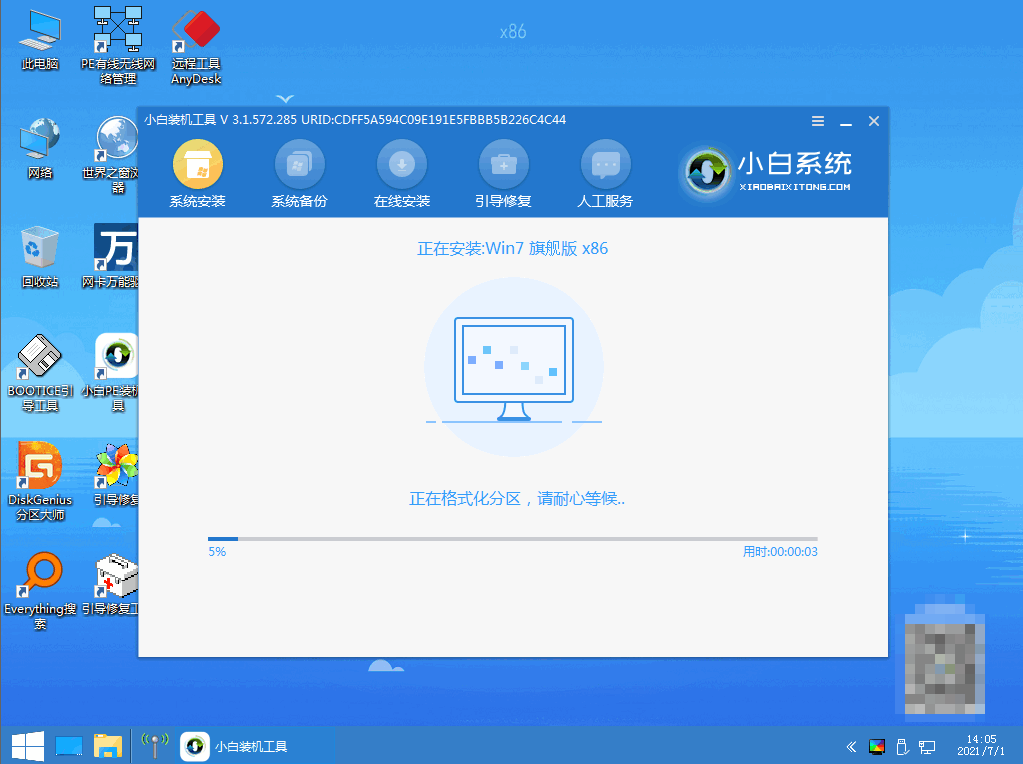
6、点击立即重启。
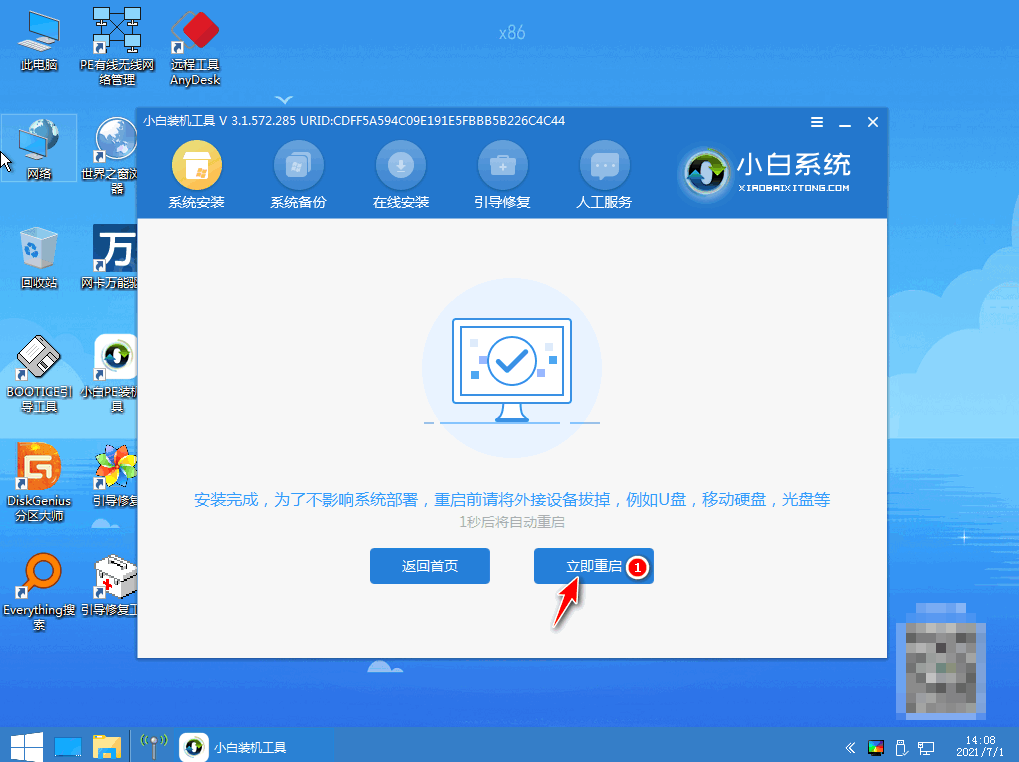
7、等待,直至安装完成进入桌面。
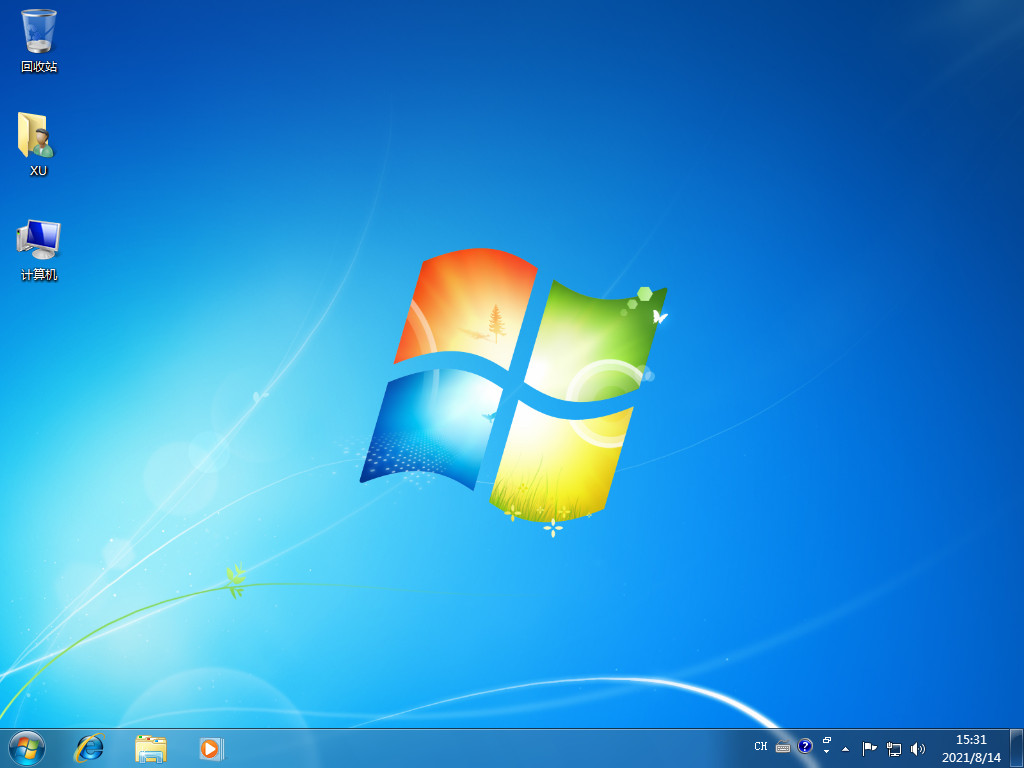
总结:
1、下载小白一键重装系统软件并制作启动盘。
2、电脑安装系统。
以上就是怎么重装win7系统的教程啦,希望能够帮助到大家。
 有用
26
有用
26


 小白系统
小白系统


 1000
1000 1000
1000 1000
1000 1000
1000 1000
1000 1000
1000 1000
1000 1000
1000 1000
1000 1000
1000猜您喜欢
- 微软官网win7下载步骤图文详解..2021/10/21
- Win7自动关机:轻松设置计算机定时关机,..2024/03/12
- 笔记本电脑装系统win7的方法步骤..2022/07/20
- 不用u盘重装系统win7的方法是什么..2022/11/25
- 电脑安装win7系统怎么操作2022/12/26
- svchost一直在,小编教你svchost一直在..2018/06/09
相关推荐
- 重装win7系统需要多长时间2024/02/22
- win7系统还原怎么操作的方法..2022/09/03
- 小编教你Ghost windows7旗舰版系统激..2017/06/12
- 重装系统win7没有声音怎么办..2022/11/23
- 小编教你Ghost windows7系统32位升级6..2017/06/21
- visio 2010 产品密钥,小编教你visio 2..2018/08/29














 关注微信公众号
关注微信公众号



